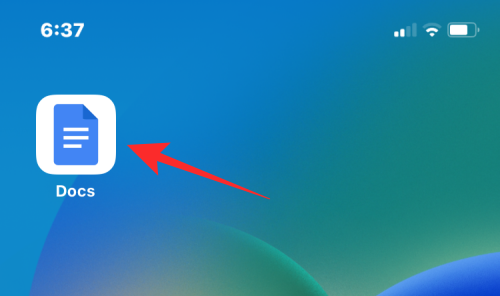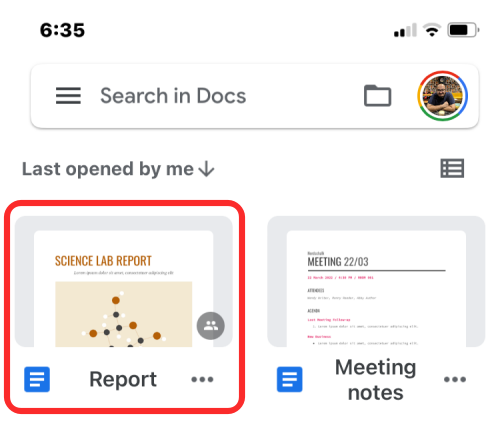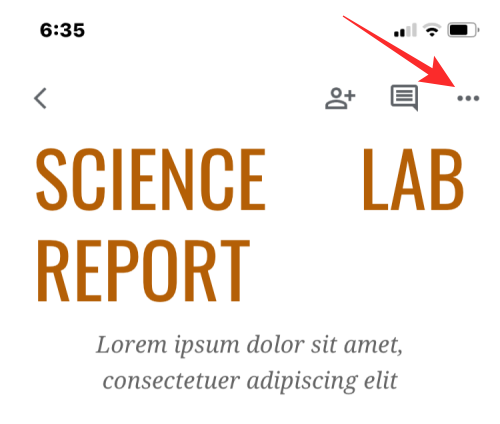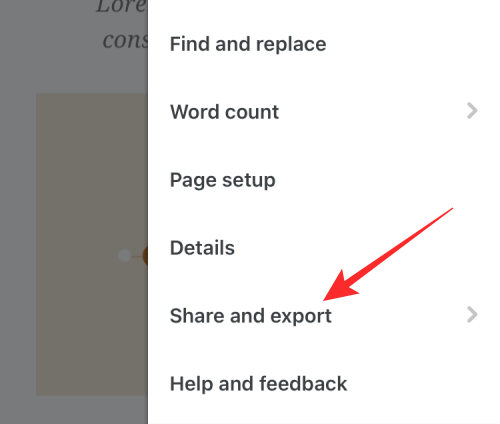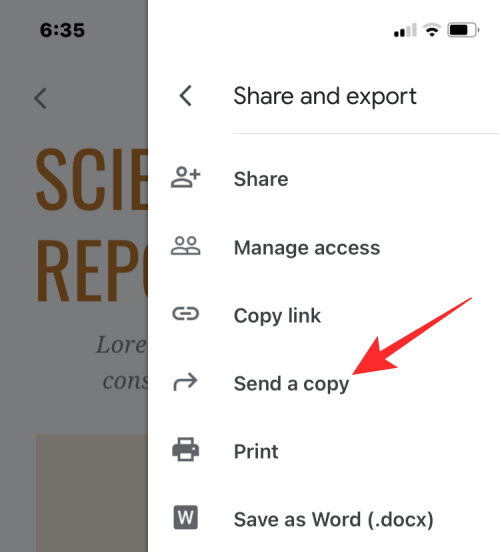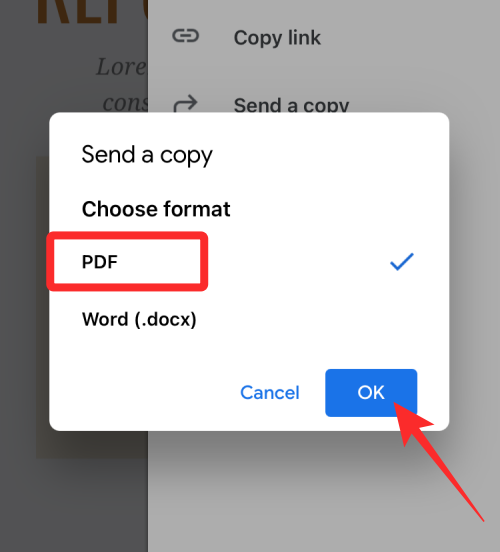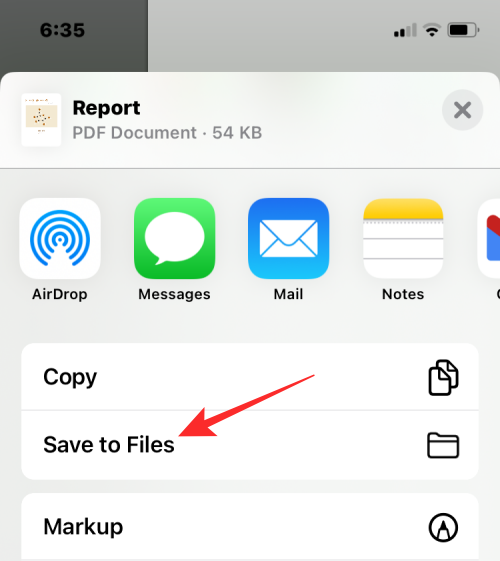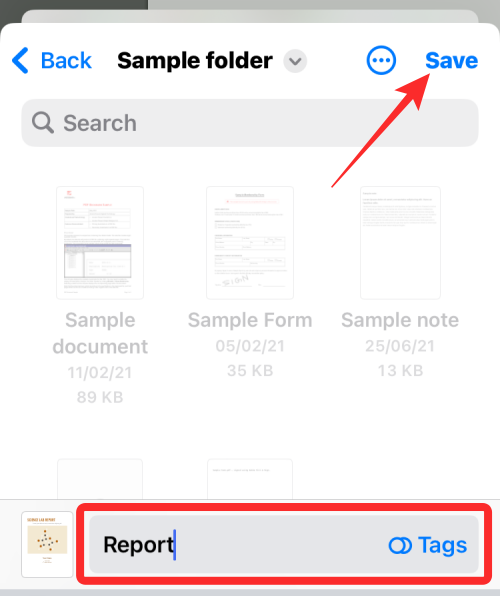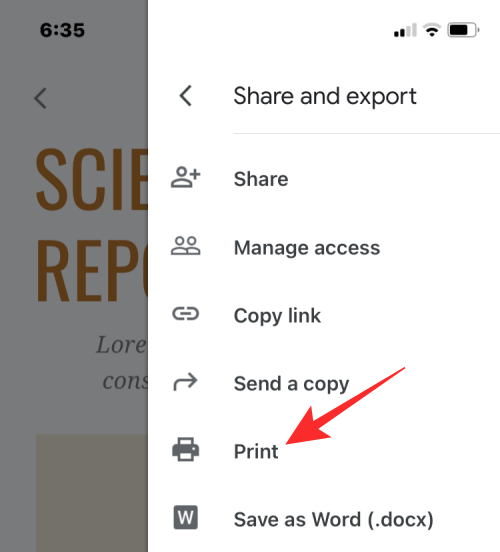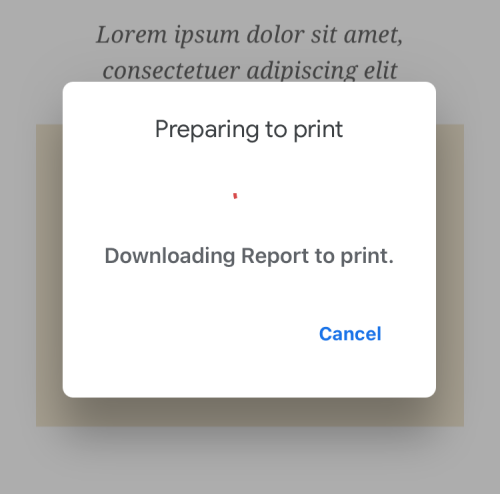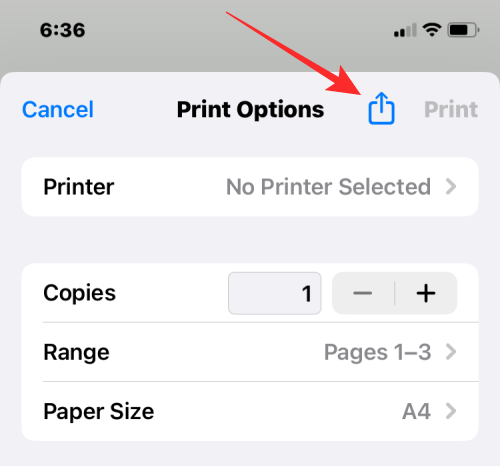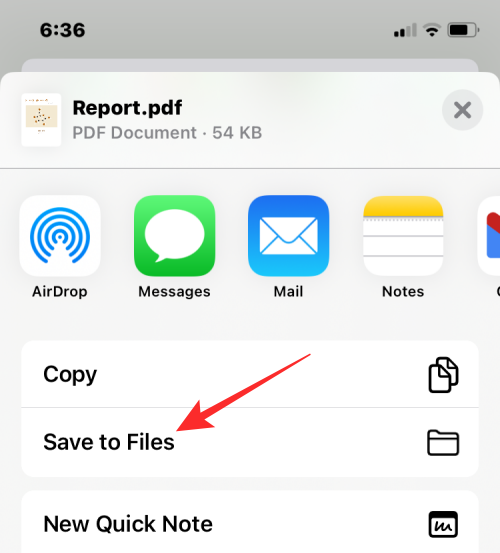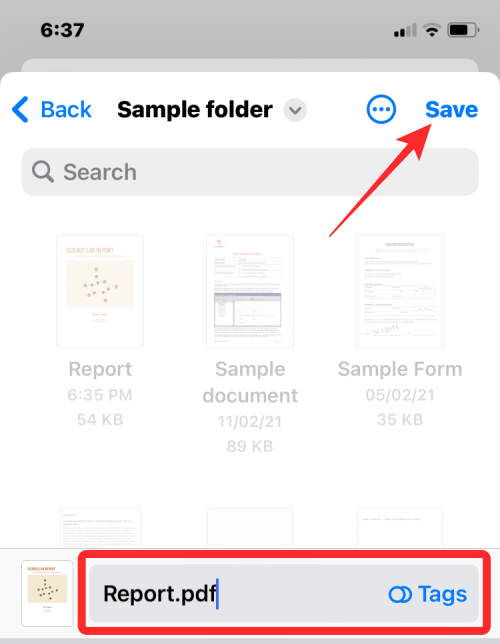在 iPhone 上將 Google Docs 檔案儲存為 PDF 的 2 種方法
如果您經常使用 Google Docs,您會放心,因為您的文件始終儲存在雲端,這意味著無論您使用哪種設備,都可以輕鬆存取它們。但是,有時您可能會想要將文稿直接儲存在您的裝置上,這樣您就可以在其他 App 上處理文稿或與他人分享文稿了。
您可以使用 Google 文件套用儲存文檔,以便在需要時進行進一步編輯。最好將文件儲存為 DOC 或 DOCx 格式,這樣您可以在其他裝置上進行變更。不過,如果您希望在 iPhone 上儲存文檔,您也可以選擇將其儲存為 PDF 格式。這樣,您可以方便地查看和共享文檔,而不需要進一步的編輯。
在這篇文章中,我們將向您解釋在 iPhone 上將 Google Docs 上的文件儲存為 PDF 的所有方法。
如何在 iPhone 上將 Google Docs 檔案儲存為 PDF [2 種方法]
您可以透過兩種方式將 Google Docs 上的文件儲存為 iPhone 上的 PDF 檔案。
方法 1:使用「傳送副本」選項
- 要將文件儲存為 PDF,請在 iPhone 上開啟 Google 文件應用程式。

- 在 Google 文件中,選擇要儲存的文件。

- 載入文件後,點選右上角的 3 點圖示。

- 在顯示的側邊欄選單中,選擇「共享並匯出」。

- 在下一個選單上,點選傳送副本。

- 您將在螢幕上看到一個提示,要求您選擇儲存檔案的格式。在這裡,選擇PDF並點擊確定。

- iOS 共享表現在將出現在螢幕上,以 PDF 文件的形式預覽您的文件。若要將此檔案儲存在iPhone上,請點選儲存到檔案。

- 在下一個畫面上,導覽至「檔案」中要儲存此文件的資料夾。您也可以透過在底部的文字方塊中鍵入 PDF 檔案的名稱來重新命名 PDF 檔案。當您準備好保存它時,請點擊右上角的儲存。

您的文件現在將保存在「文件」應用程式上的首選位置。
方法 2:使用「列印」選項
您也可以使用內建的「列印」選項將 Google 文件中的文件儲存為 PDF。
- 在 iPhone 上開啟 Google 文件應用程式。

- 在 Google 文件中,選擇要儲存的文件。

- 載入文件後,點選右上角的 3 點圖示。

- 在顯示的側邊欄選單中,選擇「共享並匯出」。

- 在下一個選單上,點選列印。

- 文件應用程式現在將下載文件,為列印做好準備。

- 下載檔案後,您應該會看到「列印選項」畫面。在此畫面上,點選右上角的「共享」圖示。

- iOS 共享表現在將出現在螢幕上,以 PDF 文件的形式預覽您的文件。若要將此檔案儲存在iPhone上,請點選儲存到檔案。

- 在下一個畫面上,導覽至「檔案」中要儲存此文件的資料夾。您也可以透過在底部的文字方塊中鍵入 PDF 檔案的名稱來重新命名 PDF 檔案。當您準備好保存它時,請點擊右上角的儲存。

您的文件現在將保存在「文件」應用程式上的首選位置。
以上是在 iPhone 上將 Google Docs 檔案儲存為 PDF 的 2 種方法的詳細內容。更多資訊請關注PHP中文網其他相關文章!

熱AI工具

Undresser.AI Undress
人工智慧驅動的應用程序,用於創建逼真的裸體照片

AI Clothes Remover
用於從照片中去除衣服的線上人工智慧工具。

Undress AI Tool
免費脫衣圖片

Clothoff.io
AI脫衣器

AI Hentai Generator
免費產生 AI 無盡。

熱門文章

熱工具

記事本++7.3.1
好用且免費的程式碼編輯器

SublimeText3漢化版
中文版,非常好用

禪工作室 13.0.1
強大的PHP整合開發環境

Dreamweaver CS6
視覺化網頁開發工具

SublimeText3 Mac版
神級程式碼編輯軟體(SublimeText3)

熱門話題
 iPhone 16 Pro 和 iPhone 16 Pro Max 正式發布,配備新相機、A18 Pro SoC 和更大的螢幕
Sep 10, 2024 am 06:50 AM
iPhone 16 Pro 和 iPhone 16 Pro Max 正式發布,配備新相機、A18 Pro SoC 和更大的螢幕
Sep 10, 2024 am 06:50 AM
蘋果終於揭開了其新款高階 iPhone 機型的面紗。與上一代產品相比,iPhone 16 Pro 和 iPhone 16 Pro Max 現在配備了更大的螢幕(Pro 為 6.3 英寸,Pro Max 為 6.9 英寸)。他們獲得了增強版 Apple A1
 iOS 18 RC 中發現 iPhone 零件啟動鎖——可能是蘋果對以用戶保護為幌子銷售維修權的最新打擊
Sep 14, 2024 am 06:29 AM
iOS 18 RC 中發現 iPhone 零件啟動鎖——可能是蘋果對以用戶保護為幌子銷售維修權的最新打擊
Sep 14, 2024 am 06:29 AM
今年早些時候,蘋果宣布將把啟動鎖定功能擴展到 iPhone 組件。這有效地將各個 iPhone 組件(例如電池、顯示器、FaceID 組件和相機硬體)連結到 iCloud 帳戶,
 iPhone零件啟動鎖可能是蘋果對以用戶保護為幌子銷售維修權的最新打擊
Sep 13, 2024 pm 06:17 PM
iPhone零件啟動鎖可能是蘋果對以用戶保護為幌子銷售維修權的最新打擊
Sep 13, 2024 pm 06:17 PM
今年早些時候,蘋果宣布將把啟動鎖定功能擴展到 iPhone 組件。這有效地將各個 iPhone 組件(例如電池、顯示器、FaceID 組件和相機硬體)連結到 iCloud 帳戶,
 Gate.io交易平台官方App下載安裝地址
Feb 13, 2025 pm 07:33 PM
Gate.io交易平台官方App下載安裝地址
Feb 13, 2025 pm 07:33 PM
本文詳細介紹了在 Gate.io 官網註冊並下載最新 App 的步驟。首先介紹了註冊流程,包括填寫註冊信息、驗證郵箱/手機號碼,以及完成註冊。其次講解了下載 iOS 設備和 Android 設備上 Gate.io App 的方法。最後強調了安全提示,如驗證官網真實性、啟用兩步驗證以及警惕釣魚風險,以確保用戶賬戶和資產安全。
 安幣app官方下載v2.96.2最新版安裝 安幣官方安卓版
Mar 04, 2025 pm 01:06 PM
安幣app官方下載v2.96.2最新版安裝 安幣官方安卓版
Mar 04, 2025 pm 01:06 PM
幣安App官方安裝步驟:安卓需訪官網找下載鏈接,選安卓版下載安裝;iOS在App Store搜“Binance”下載。均要從官方渠道,留意協議。
 多名 iPhone 16 Pro 使用者報告觸控螢幕凍結問題,可能與防手掌誤觸敏感度有關
Sep 23, 2024 pm 06:18 PM
多名 iPhone 16 Pro 使用者報告觸控螢幕凍結問題,可能與防手掌誤觸敏感度有關
Sep 23, 2024 pm 06:18 PM
如果您已經拿到了 Apple iPhone 16 系列的裝置(更具體地說是 16 Pro/Pro Max),那麼您最近很可能遇到某種觸控螢幕問題。一線希望是你並不孤單——報告
 歐易ios版安裝包下載鏈接
Feb 21, 2025 pm 07:42 PM
歐易ios版安裝包下載鏈接
Feb 21, 2025 pm 07:42 PM
歐易是一款全球領先的加密貨幣交易所,其官方 iOS 應用程序可為用戶提供便捷安全的數字資產管理體驗。用戶可以通過本文提供的下載鏈接免費下載歐易iOS 版安裝包,享受以下主要功能:便捷的交易平台:用戶可以在歐易iOS 應用程序上輕鬆買賣數百種加密貨幣,包括比特幣、以太坊和Dogecoin。安全可靠的存儲:歐易採用先進的安全技術,為用戶提供安全可靠的數字資產存儲。 2FA、生物識別認證等安全措施確保用戶資產不受侵害。實時市場數據:歐易 iOS 應用程序提供實時的市場數據和圖表,讓用戶隨時掌握加密
 在使用PHP調用支付寶EasySDK時,如何解決'Undefined array key 'sign'”報錯問題?
Mar 31, 2025 pm 11:51 PM
在使用PHP調用支付寶EasySDK時,如何解決'Undefined array key 'sign'”報錯問題?
Mar 31, 2025 pm 11:51 PM
問題介紹在使用PHP調用支付寶EasySDK時,按照官方提供的代碼填入參數後,運行過程中遇到報錯信息“Undefined...